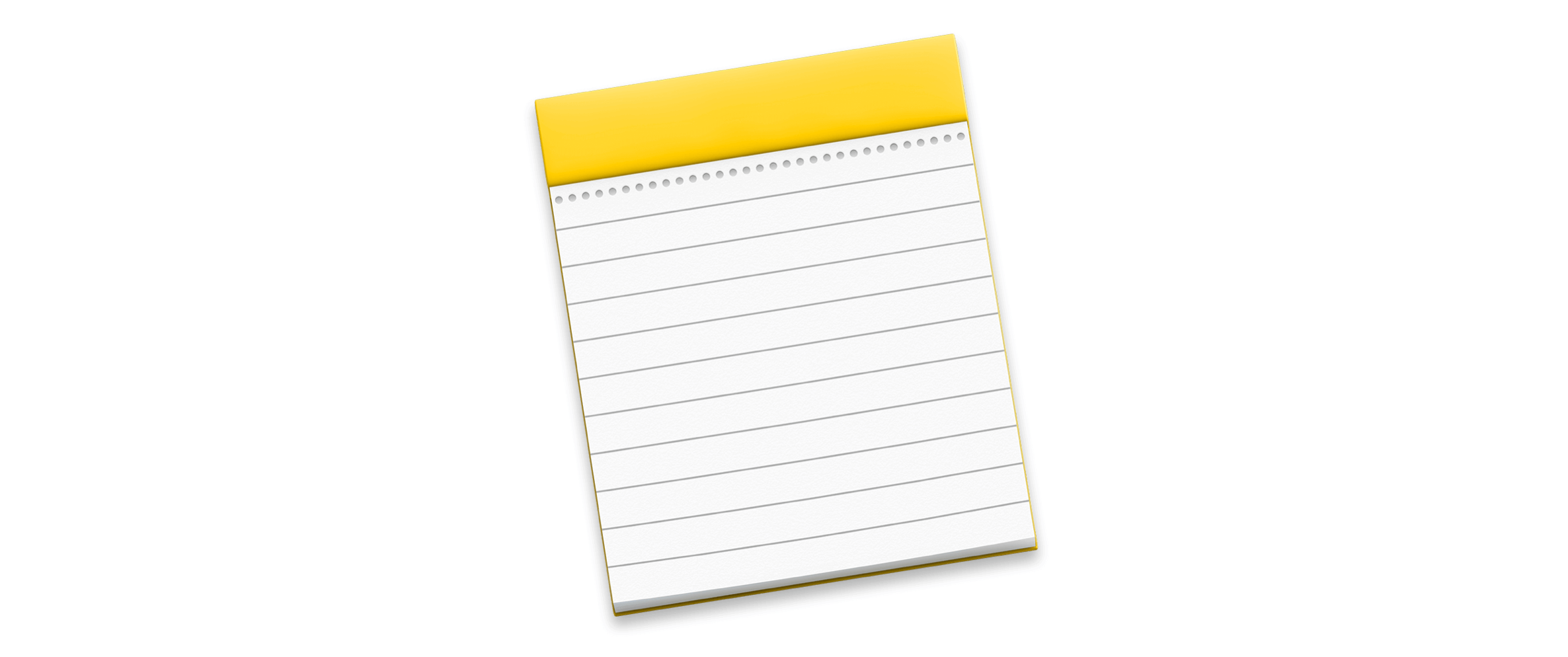La app Notas de nuestro iPhone, iPad o Mac nos permite sincronizar la información que contiene con diferentes cuentas para que nuestras notas estén disponibles en todos nuestros dispositivos. Hoy aprenderemos cómo añadir nuevas cuentas, gestionar las existentes y eliminar las que ya no usamos.
Normalmente para sincronizar notas usaremos nuestra cuenta de Apple. Uno de los motivos es que para poder proteger las notas mediante cifrado y contraseña para que solo nosotros podamos acceder a ellas necesitamos usar esta cuenta. Sin embargo, si la seguridad de una nota resulta secundaria, podemos usar otras cuentas para sincronizar las notas.
Cuentas como las de de Google, Exchange, Hotmail, etc. pueden sincronizarse también con teléfonos Android o con ordenadores Windows.
Cómo añadir, desactivar o eliminar cuentas de Notas en nuestro Mac
Añadir cuentas a Notas
- Abrimos la app Notas en nuestro Mac.
- En el menú Notas elegimos Cuentas.
- En la parte derecha seleccionamos la cuenta que deseamos añadir. Dependiendo del tipo de cuenta el proceso de iniciar sesión es ligeramente distinto.
- Cuando se nos pregunte asegurémonos de activar Notas en las opciones de sincronización.
Ahora, en la barra lateral de la app Notas veremos aparecer nuestra nueva cuenta con todas sus carpetas y notas.
Desactivar una cuenta de Notas
- Abrimos la app Notas en nuestro Mac.
- En el menú Notas elegimos Cuentas.
- En la parte izquierda seleccionamos la cuenta que deseamos desactivar.
- Desmarcamos Notas en las opciones de sincronización.
Eliminar una cuenta de Notas
En el paso anterior solamente hemos desactivado el acceso a la cuenta, si ya no queremos usar más la cuenta podemos eliminarla:
- Abrimos la app Notas en nuestro Mac.
- En el menú Notas elegimos Cuentas.
- En la parte izquierda seleccionamos la cuenta que deseamos eliminar.
- Tocamos el botón "-" de la parte inferior de la lista.
- Confirmamos tocando OK.
Cómo añadir, desactivar o eliminar cuentas de Notas en nuestro iPhone o iPad
Para que la sincronización sea completa, debemos añadir la cuenta en todos los dispositivos que queramos usarla. Igual que antes, también podremos desactivarla o eliminarla cuando nos sea oportuno.
Añadir cuentas a Notas
- Abrimos la app Ajustes en nuestro iPhone o iPad.
- Entramos en Contraseñas y cuentas.
- Tocamos Añadir cuenta. Dependiendo del tipo de cuenta el proceso de iniciar sesión es ligeramente distinto.
- Cuando se nos pregunte asegurémonos de activar Notas en las opciones de sincronización.
Desactivar cuentas de Notas
- Abrimos la app Ajustes en nuestro iPhone o iPad.
- Entramos en Contraseñas y cuentas.
- Seleccionamos la cuenta que deseamos desactivar.
- Desactivamos Notas en las opciones de sincronización.
- Confirmamos que las notas se eliminarán de nuestro iPhone o iPad tocando Eliminar de mi iPhone/iPad.
Eliminar cuentas de Notas
- Abrimos la app Ajustes en nuestro iPhone o iPad.
- Entramos en Contraseñas y cuentas.
- Seleccionamos la cuenta que deseamos eliminar.
- Desactivamos Notas en las opciones de sincronización.
- Confirmamos que las notas se eliminarán de nuestro iPhone o iPad tocando Eliminar de mi iPhone/iPad.
Con estos pasos podremos añadir, desactivar o eliminar las cuentas con las que sincronizamos nuestras notas. Qué cuenta elegir es una cuestión muy personal, sin embargo, por experiencia, tengo que decir que cuantas menos utilicemos mejor. Y si queremos poder encriptar las notas importantes nuestra elección es clara: iCloud.